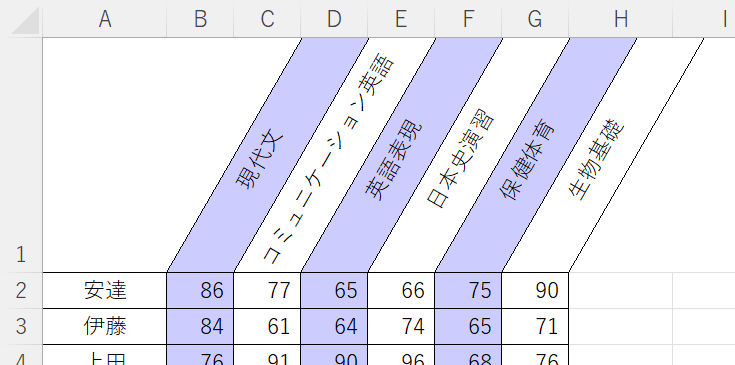
セルの値はケタ数(幅)が少ないのに、列の見出しが長いためにやたらと幅広な表になってしまう。。。
そんなことありませんか?
エクセルで「長い列見出し」を「狭い幅のセル」に表示させる場合、文字を斜めに表示させるとスッキリします。
そこで今回は『エクセルで 文字を斜めに表示する方法』をピックアップします。
文字を斜めに表示する
下の表を見てみましょう。
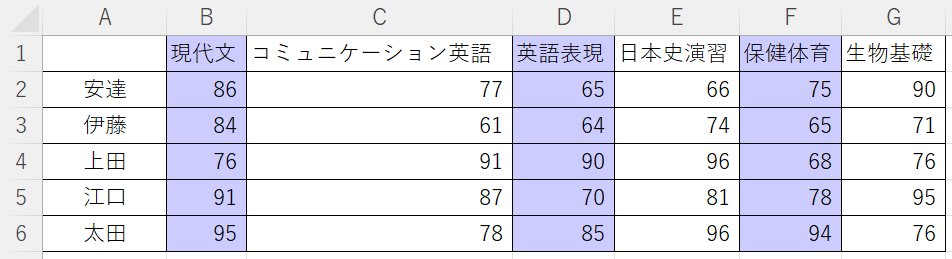
テストの得点表を模したサンプルですが、得点は100点満点でも3ケタなので、列の幅はさほど必要としません。
ところが、列見出し(=科目名)が長いのでムダに列の幅が長くなっているのがわかります。
これでは見た目が良くない。
そこで、列見出しの 文字を斜めに表示 することにします。
文字を斜めに表示するステップ
まず、列見出しのセル範囲を選択します。

▲セルB1~G1の範囲を選択
右クリックして「セルの書式設定」を選択します。
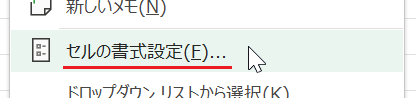
「セルの書式設定」のフォームが表示されたら、「配置」タブを選択します。
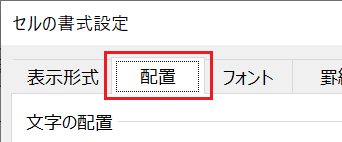
右側に表示されている「方向」セクションで、文字が表示される角度を自由に変えることができます。
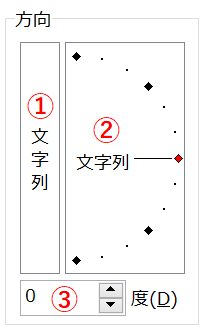
②:クリックひとつで角度を変えられます
③:数字を入力して角度を無段階に変更できます
今回は、②をつかって 斜め(右上がり)に表示させます。
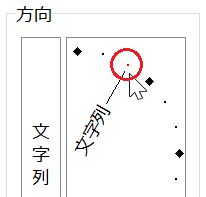
▲数字にすると60度
「OK」ボタンをクリックすると、文字が斜めに表示れます。(列の幅はそのまま)
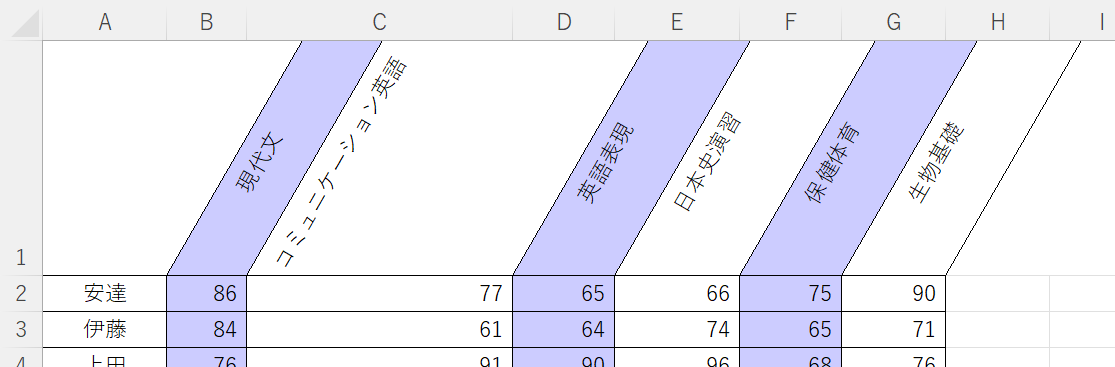
▲文字が斜めに表示された
最後に列幅を得点に合わせた適切な幅に調整して完成です。
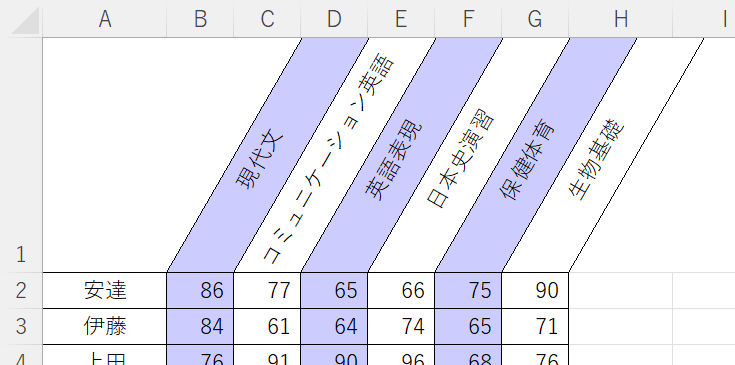
▲得点に合わせた列幅に調整
これで見た目もスッキリした表になります。
以上で『エクセルで 文字を斜めに表示する方法』は終了。
その他の関連記事と合わせて仕事や趣味に役立ててください。
関連記事・広告
併せて読んでおくとさらに便利
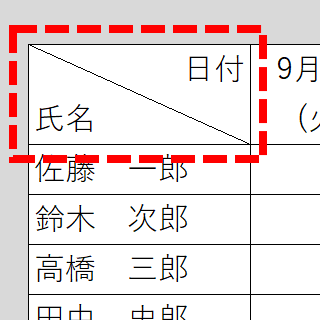 エクセルで斜線を引いたセルに文字を入れる2つの方法
エクセルで斜線を引いたセルに文字を入れる2つの方法
書式設定
エクセルで斜線を引いたセルに文字をきれいに入れる2つの方法について解説します。表の縦軸と横軸が交わる左上のセル、どうしてますか?空白のまま? 斜線を引いただけ?
※その他、関連記事はこの記事の下の方にもあります。